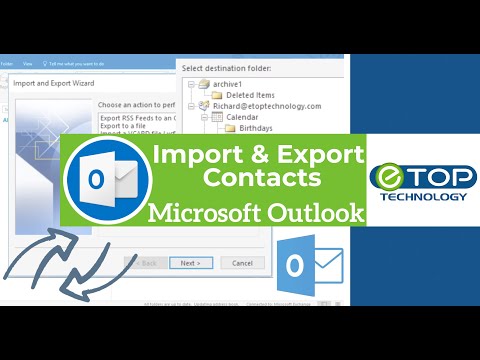Bu wikiHow sizga Outlook kontaktlarining fayl nusxasini qanday yuklab olishni o'rgatadi. Buni Outlook elektron pochta veb -saytidan yoki Microsoft Outlook dasturidan qilishingiz mumkin.
Qadamlar
3 -usul 1: Outlook.com -da

Qadam 1. Outlook -ni oching
Siz tanlagan veb -brauzerda https://www.outlook.com/ saytiga o'ting. Agar siz allaqachon Outlook -ga kirgan bo'lsangiz, bu Outlook kirish qutisini ochadi.
Agar siz Outlook -ga kirmagan bo'lsangiz, kirish uchun Microsoft elektron pochta manzilingizni (yoki telefon raqamingizni) va parolni kiriting

Qadam 2. "Odamlar" belgisini bosing
Bu Outlook veb-sahifasining pastki chap burchagidagi ikkita siluetga o'xshash belgi. Shunday qilib, Outlook kontaktlari sahifasi ochiladi.

Qadam 3. Manage ni bosing
Bu varaq sahifaning yuqori qismiga yaqin.

Qadam 4. Kontaktlarni eksport qilish -ni bosing
Bu ichida Boshqarish ochiladigan menyu.

Qadam 5. "Barcha kontaktlar" variantini tekshiring
Sahifaning o'ng tomonidagi "Barcha kontaktlar" ning chap tomonidagi "Qaysi kontaktlarni eksport qilmoqchisiz?" Ostidagi doirani bosing. sarlavha.
Agar siz "Eksport qilinadigan formatni tanlang" sarlavhasi ostida bir nechta fayl formatini ko'rsangiz, o'zingiz yoqtirgan fayl formatini ham tanlashingiz mumkin

Qadam 6. bosing Eksport
U "Kontaktlarni eksport qilish" yon panelining yuqori qismida joylashgan. Bu sizning kontaktlar faylini kompyuteringizga yuklab olishni boshlashini so'raydi.
Siz yuklashni tasdiqlashingiz yoki saqlash joyini tanlashingiz kerak bo'lishi mumkin
3 usul 2: Windows ish stolida

Qadam 1. Outlook -ni oching
Outlook belgisini ikki marta bosing, uning ustida oq "O" yozilgan ko'k va oq konvertga o'xshaydi.

Qadam 2. bosing Fayl
U Outlook oynasining yuqori chap burchagida joylashgan. Shunday qilib, menyu ochiladi.

Qadam 3. Ochish va eksport -ni bosing
Bu varaq yuqori qismiga yaqin Fayl menyu.

Qadam 4. Import/Export ni bosing
Siz bu variantni sahifaning o'ng tomonidagi "Ochish" sarlavhasi ostida ko'rasiz.

Qadam 5. Faylga eksport -ni tanlang
"Import va eksport ustasi" oynasining o'rtasida joylashgan qutining yuqori qismidagi belgini bosing Faylga eksport qilish.

Qadam 6. Keyingiga bosing
Bu derazaning pastki qismida.

Qadam 7. Vergul bilan ajratilgan qiymatlarni bosing, keyin bosing Keyingi.
Bu sizni papkalarni tanlash sahifasiga olib boradi.

Qadam 8. "Kontaktlar" papkasini tanlang, so'ngra Keyingiga bosing
"Eksport qilinadigan papkani tanlash" oynasida "Kontaktlar" papkasini bosing. Bu variantni topish uchun yuqoriga siljitish kerak bo'lishi mumkin.
Bu Outlook hisob nomingiz ostidagi "Kontaktlar" papkasi ekanligiga ishonch hosil qiling

Qadam 9. Ko'rish -ni bosing
Bu joriy fayl manzilining yonida. Shunday qilib, oyna ochiladi.

Qadam 10. Fayl nomini kiriting, so'ngra OK ni bosing
Bu sizni keyingi sahifaga olib boradi.

Qadam 11. Eksport manzilini tanlang, so'ngra Keyingiga bosing
Kontaktlaringizni saqlamoqchi bo'lgan papkani bosing. Agar siz kontaktlarni eksport qilgandan so'ng boshqa xizmatga yuklashni rejalashtirmoqchi bo'lsangiz, ish stoli odatda yaxshi joy.

Qadam 12. Finish tugmasini bosing
Bu derazaning pastki qismida. Sizning kontaktlaringiz eksport qilishni boshlaydi; ular tugagach, jarayon oynasi yopiladi.
3 -dan 3 -usul: Mac -da

Qadam 1. Outlook -ni oching
Outlook belgisini ikki marta bosing, uning ustida oq "O" yozilgan ko'k va oq konvertga o'xshaydi.

Qadam 2. bosing Fayl
Bu Fayl Mac ekranining yuqori chap burchagidagi menyu elementi.

Qadam 3. Eksport bosing

Qadam 4. "Kontaktlar" dan boshqa hamma narsani olib tashlang va Davom etish -ni bosing

Qadam 5. Kontaktlarni saqlash uchun joyni tanlang va Saqlash -ni bosing

Qadam 6. Finish tugmasini bosing
Bu derazaning pastki qismida. Sizning kontaktlaringiz eksport qilishni boshlaydi; ular tugagach, jarayon oynasi yopiladi.
Video - bu xizmatdan foydalanib, ba'zi ma'lumotlar YouTube bilan bo'lishishi mumkin